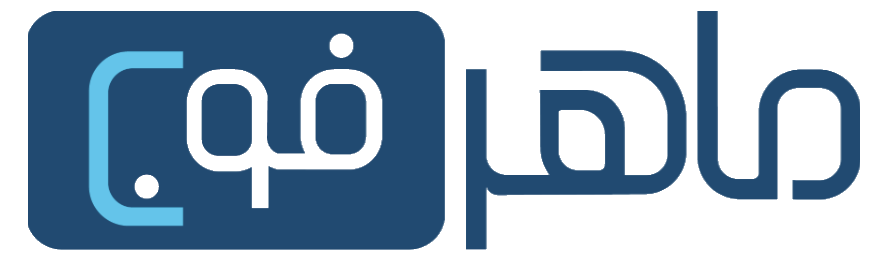چگونگی اتصال از ایرپاد
ایرپادها، بهعنوان هدفونهای بیسیم بلوتوثی، قابلیت اتصال به انواع دستگاههای مجهز به بلوتوث را دارند. این دستگاه دارای دکمهای برای خاموش و روشن کردن است. برای استفاده بهینه، باید ایرپاد را به دستگاههایی مانند آیفون یا آیپد متصل نمایید تا بتوانید تماسها را پاسخ دهید یا به فایلهای صوتی گوش دهید. در ادامه، روش اتصال ایرپاد به آیفون را شرح میدهیم.
استفاده از ایرپاد هنگام اتصال به آیفون، تجربهای راحت و کامل فراهم میکند. بنابراین، دانستن چگونگی اتصال اهمیت دارد.
بهروزرسانی آیفون:
قبل از شروع، اطمینان حاصل کنید که
iOS آیفون بهروز شده باشد.
روشن کردن ایرپاد:
پیش از اقدام به اتصال، دکمه موجود در پشت جعبه ایرپاد را چند ثانیه نگه دارید تا چراغ آن چشمک بزند و دستگاه روشن شود.
جفتسازی با
آیفون (iOS 10.2 یا جدیدتر):
اطمینان حاصل کنید که آیفون شما نسخه iOS 10.2 یا بالاتر دارد. سپس آیفون را نزدیک ایرپاد قرار دهید تا از طریق بلوتوث شناسایی شود.
انتخاب گزینه "Connect":
پس از شناسایی ایرپاد توسط آیفون، برای اتصال آنها گزینه "Connect" را انتخاب کنید.
تنظیم "Hey Siri":
فعالسازی و تنظیم "Hey Siri" را انجام دهید تا بهسادگی بتوانید از Siri استفاده کنید.
اتصال ایرپاد به مک:
اتصال ایرپاد به مکبوک نیز میتواند تجربهای لذتبخش باشد، بهخصوص هنگام گوش دادن به موسیقی یا تماشای فیلم.
دسترسی به تنظیمات:
روی آیکن اپل در گوشه بالا و سمت چپ صفحه مکبوک کلیک کنید و "System Preferences" را انتخاب نمایید.
فعالسازی بلوتوث:
گزینه "Turn Bluetooth On" را انتخاب کنید تا بلوتوث فعال شود.
جفتسازی با مک:
پس از روشن کردن ایرپاد، نام دستگاه در لیست بلوتوث نمایش داده میشود. دکمه "Pair" را فشار دهید تا اتصال برقرار شود.
با دنبال کردن این مراحل، میتوانید بهراحتی از ایرپاد خود با آیفون و مکبوک بهرهمند شوید.
.jpg)
در این بخش از راهنمای استفاده از ایرپاد، به شما نشان میدهیم که چطور میتوانید به راحتی از آنها برای گوش دادن به فایلهای صوتی استفاده کنید. ایرپادها دارای دکمههای روشن و خاموش هستند، ولی جالب است بدانید که شروع یا توقف پخش موسیقی تنها با قرار دادن یا خارج کردن ایرپاد از گوشتان امکانپذیر است. هنگامی که ایرپاد را دوباره در گوش قرار دهید، پخش موسیقی پس از 15 ثانیه به طور خودکار از سر گرفته میشود.
اگر مایلید بدون برداشتن ایرپاد از گوش، پخش موسیقی را متوقف کنید، کافی است سنسور ایرپاد را چند ثانیه نگه دارید تا پخش متوقف شود. لمس مجدد سنسور باعث ادامه پخش میشود.
برای جلو یا عقب بردن آهنگ، با دو بار فشار دادن سنسور به آهنگ بعدی میروید و با سه بار فشار، به آهنگ قبلی باز میگردید.
تنظیم صدا نیز بخشی حیاتی است. در آیفون یا آیپد، باید به بخش کنترل مرکزی (Control Centre) رفته و با نگه داشتن انگشت روی آیکن صدا، صدا را تنظیم کنید. در مکبوک نیز از طریق کنترل صدا در کنترل سنتر میتوانید صدا را تغییر دهید.
برای پاسخ به تماسها در ایرپاد نسل ۱ و ۲، دو بار سنسور را فشار دهید تا تماس برقرار شود. پس از اتمام مکالمه، دوباره فشار دهید تا قطع شود. با
ایرپاد پرو، با یک بار فشار، تماس را پاسخ دهید و قطع کنید.
برای شارژ ایرپاد، آنها را در کیس خود قرار داده و با کابل مخصوص، شارژ کنید. استفاده از آداپتورهای 20 واتی (USB-C) یا شارژرهای بیسیم و سیمی توصیه میشود. وقتی شارژ کامل شود، چراغ وضعیت سبز میشود. ایرپاد نسل 1 و 2 پس از شارژ کامل، تا 4.5 ساعت قابل استفاده هستند، در حالی که ایرپاد پرو تا 5 ساعت کار میکند. همچنین، با فعال کردن بلوتوث در بخش تنظیمات گوشی آیفون و اتصال به ایرپاد، میتوانید میزان شارژ کیس را بررسی کنید.
نکته مهم در نحوه استفاده از ایرپاد
استفاده صحیح از ایرپادها به شما کمک میکند تا از این دستگاههای بیسیم به بهترین شکل ممکن استفاده کنید و عمر مفید آنها را افزایش دهید. در ادامه به دو نکته مهم در مورد استفاده، نگهداری و شارژ ایرپادها میپردازیم:
استفاده صحیح از ایرپادها:
استفاده از ایرپادها برای گوش دادن به موسیقی و مکالمات بسیار آسان است، اما برای حفظ عمر مفید آنها، به نکات زیر توجه کنید:
هنگام خارج کردن ایرپادها از جعبه شارژ، مراقب باشید و از دکمه سنسور آنها استفاده کنید.
برای متوقف کردن پخش موسیقی یا مکالمه بدون خارج کردن ایرپاد از گوش، سنسور را چند ثانیه فشار دهید. با فشار مجدد، پخش ادامه پیدا میکند.
برای جلوبردن به آهنگ بعدی دو بار سنسور را فشار دهید و برای رفتن به آهنگ قبلی سه بار سنسور را فشار دهید.
نگهداری از ایرپادها:
برای حفظ عمر مفید ایرپادها، نگهداری صحیح و تمیزکاری منظم بسیار مهم است:
ایرپادها را به طور دورهای تمیز کنید تا از غبار و ذرات جلوگیری کنید.
ایرپادها را در جعبهی مربوط به خود قرار دهید تا از آسیبهای خارجی محافظت شوند.
اجتناب از قرار دادن ایرپادها در معرض دمای بسیار بالا یا حرارت شدید، زیرمجموعه یا شومینه و همچنین رطوبت بیش از حد، ضروری است.
با رعایت این نکات، میتوانید از ایرپادهای خود به بهترین شکل ممکن و برای مدت زمانی طولانیتر استفاده کنید.
ایرپاد ایفون به شیائومی وصل میشود؟
آیا ایرپادهای ایفون به گوشیهای شیائومی وصل میشوند؟ همانطور که در متن قبلی ذکر شد، پس از شارژ کافی ایرپادها، امکان اتصال آنها به گوشیهای شیائومی و دیگر دستگاههای اندرویدی وجود دارد. در حالی که ایرپادها به طور خودکار و تنها با باز کردن درب کیس به گوشیهای آیفون و دیگر محصولات اپل متصل میشوند، اما برای اتصال آنها به گوشیهای شیائومی و اندروید نیاز به انجام مراحل بیشتری است که در پاراگراف بعدی به تفصیل توضیح داده میشود.
روش اتصال ایرپاد به گوشیهای اندرویدی و ویندوزی
اتصال ایرپاد به گوشیهای با سیستمعاملهای دیگر نیز به آسانی انجام میگیرد. برای اتصال ایرپاد به گوشیهای دیگر، ابتدا باید دکمه پشت کیس ایرپاد را نگه داشته تا کیس وارد حالت آماده به کار شود و چراغ سفید پشت دستگاه روشن شود. سپس به تنظیمات گوشی خود رفته و وارد قسمت Bluetooth شوید. در این قسمت باید نام ایرپاد خود را ببینید. برای اتصال کافی است روی نام ایرپاد کلیک کنید. به این ترتیب، اتصال ایرپاد اپل تفاوت چندانی با دیگر هدفونهای بلوتوثی ندارد.
به طور کلی، هدفونهای بلوتوثی و بیسیم امروزه بسیار محبوب شدهاند و به دلیل قابلیتهای بیشتر نسبت به هدفونهای سنتی، مورد توجه قرار گرفتهاند. شما هم میتوانید با خرید هدفون بیسیم اپل یا سایر برندها از قابلیتهای بینظیر آنها بهرهمند شوید. جالب است بدانید که یکی از بهترین و پرفروشترین هدفونهای بلوتوثی موجود در بازار، ایرپادهای شیائومی است. در ادامه به طور خلاصه به نحوه اتصال این هدفونها به گوشیها خواهیم پرداخت.

نحوه اتصال ایرپاد شیائومی
در این متن، ابتدا به موضوع اتصال ایربادهای شیائومی به گوشی اشاره شده و سپس به نحوه استفاده و ویژگیهای ایرپادهای اپل پرداخته شده است:
راهنمای اتصال ایرباد شیائومی به گوشی
برای اتصال ایربادهای شیائومی به گوشی، ابتدا درب کیس شارژ را باز کنید و ایربادها را خارج نمایید. در صورت اولین اتصال، ابتدا ایربادها را ریست کنید. این کار با نگه داشتن دکمههای روی ایرباد به مدت ۲۰ ثانیه انجام میشود. سپس ایربادها را داخل کیس قرار داده و پس از دو ثانیه دوباره بیرون بیاورید. در گوشی خود به بخش تنظیمات بروید، بلوتوث را فعال کنید و منتظر شناسایی ایربادها شوید. بعد از ظاهر شدن نام ایرباد روی صفحه، برای اتصال کافی است روی نام ضربه بزنید.
استفاده از ایرپاد اپل پس از اتصال به گوشی
استفاده از ایرپادهای اپل بعد از اتصال آنها به گوشی بسیار ساده است. ایرپادهای اپل دارای قابلیتهای لمسی متنوعی هستند که کنترل آنها را آسان میکند. برای اطلاعات بیشتر در این زمینه، مقاله «آموزش جامع استفاده و تنظیم ایرپادپرو» میتواند راهنمای خوبی باشد.
روشن کردن ایرپاد اپل
ایرپادهای اپل دکمه فیزیکی یا نرمافزاری برای روشن و خاموش کردن ندارند. زمانی که ایرپادها درون کیس شارژ قرار میگیرند و درب بسته میشود، به حالت نیمه خاموش درآمده و مصرف باتری کاهش مییابد. با باز کردن درب کیس، ایرپادها آماده استفاده میشوند و میتوانید آنها را با دستگاه مورد نظر خود جفت کنید.
پخش کردن موسیقی؛ کنترل موسیقی با ایرپاد
هنگامی که ایرپادها را در گوش خود قرار میدهید، به طور اتوماتیک پخش موسیقی آغاز میشود و با برداشتن آنها از گوش، پخش متوقف میگردد. برای تغییر آهنگ جاری، دو بار لمس سطح تاچ ایرپاد کافی است. برای تکرار پخش آهنگ، سه بار لمس انجام دهید. اگر در سومین لمس، انگشت خود را نگه دارید، آهنگ به سرعت به قسمت قبلی برمیگردد که این امکان پخش مجدد قسمتی از آهنگ را فراهم میآورد. برای پرش به چند آهنگ بعدی، پس از دو بار لمس، انگشت خود را نگه داشته تا به آهنگ دلخواه برسید.
مدیریت تماسها با استفاده از ایرپاد
میکروفون ایرپادها که قابلیت حذف نویز دارد، کیفیت بالایی از صدای شما را به مخاطب انتقال میدهد. برای پاسخ به تماسهای ورودی، کافیست یک بار سطح تاچ ایرپاد را لمس کنید. در صورت داشتن تماس پشت خط، یک ثانیه انگشت خود را روی تاچ نگه دارید تا به تماس جدید وصل شوید و تماس قبلی در حالت انتظار بماند. توجه داشته باشید که نگه داشتن انگشت برای بیش از دو ثانیه منجر به قطع تماس پشت خط میشود. همچنین، یک لمس سریع برای قطع کردن تماس فعلی کافی است.
مشکلات رایج در اتصال ایرپاد اپل به آیفون و راهحلهای آن
اگرچه ایرپادهای اپل دارای کیفیت عالی هستند، اما برخی مشکلات رایج ممکن است در هنگام استفاده از آنها پیش آید. در ادامه به تعدادی از این مشکلات و راهحلهای ممکن برای آنها اشاره خواهیم کرد:
1. عدم اتصال ایرپاد به آیفون:
اگر ایرپادها به آیفون وصل نشده و اتصال برقرار نمیشود، ابتدا آنها را در کیس قرار داده و حدود 15 تا 30 ثانیه صبر کنید. سپس دوباره تلاش کنید تا اتصال اتوماتیک برقرار شود. اگر همچنان مشکل پابرجا باشد، میتوانید گوشی خود را خاموش و مجدداً روشن کنید یا بلوتوث گوشی را خاموش و روشن کنید. در صورت لزوم، ایرپادها را ریست کنید.
2. گم شدن ایرپادها:
اگر یکی از ایرپادها گم شده باشد، ابتدا به بلوتوث گوشی خود مراجعه کنید تا مشخص شود آیا هماهنگی برقرار شده است یا خیر. اگر گم شده باشد و مشخص نشود کجاست، میتوانید از قابلیت "Find My" در دستگاه iOS خود استفاده کنید تا مکان ایرپادها را پیدا کنید.
3. مشکلات در کیفیت صدا:
در صورتی که کیفیت صدا در ایرپادها کاهش یابد یا مشکلات دیگری در کیفیت صدا ایجاد شود، میتوانید ایرپادها را از بلوتوث خارج کرده و دوباره به آن وصل کنید. همچنین، مطمئن شوید که آخرین نسخه نرمافزار iOS روی گوشی شما نصب شده باشد.
4. مشکلات در کیفیت میکروفون:
در صورتی که مخاطبان شما صدای شما را به خوبی نشنوند یا مشکلات میکروفون ایجاد شود، اطمینان حاصل کنید که میکروفونها ناپوشیده و تمیز باشند. همچنین، از آخرین نسخه نرمافزار iOS استفاده کنید.
5. عمر باتری کوتاهتر:
در صورتی که عمر باتری ایرپادها کوتاهتر شده باشد، ممکن است نیاز به تعویض باتری داشته باشید. بهتر است با مرکز خدمات اپل تماس بگیرید تا راهنمایی لازم را دریافت کنید.
6. مشکلات در کیفیت اتصال:
اگر کیفیت اتصال ایرپادها به گوشی کاهش یابد یا اتصال مکرراً قطع شود، ممکن است نیا
7. قطع و وصل شدن تصادفی ایرپاد:
در برخی مواقع، ایرپادها به طور تصادفی قطع و وصل میشوند، به خصوص زمانی که از ویژگی "Automatic Ear Detection" استفاده میشود. برای حل این مشکل، میتوانید به تنظیمات گوشیتان بروید، بلوتوث را انتخاب کنید و دستگاه ایرپاد را از لیست دستگاههای ذخیره شده حذف کنید. سپس آن را دوباره از ابتدا به گوشیتان وصل کنید. همچنین میتوانید ویژگی "Automatic Ear Detection" را در تنظیمات غیرفعال کنید.
8. وجود نویز و کاهش کیفیت صدا:
اگر کیفیت صدای ایرپادها کاهش یابد یا نویز وارد شود، ابتدا از واقعیت اطمینان حاصل کنید که ایرپادها به درستی در گوش شما قرار گرفته باشند و بیصدا نیستند. همچنین اطمینان حاصل کنید که ایرپادها به درستی به دستگاه شما متصل شده باشند. اگر مشکل ادامه دارد، میتوانید از ابزارهای تعمیر صدا در تنظیمات گوشیتان برای تنظیم مجدد کیفیت صدا استفاده کنید.
9. گم شدن ایرپادها:
اگر یکی از ایرپادها گم شود، میتوانید از ویژگی "Find My" در دستگاه iOS خود استفاده کنید تا مکان آن را پیدا کنید. همچنین میتوانید از نگهدارندههای داخل گوش ایرپاد استفاده کنید تا از گم شدن آنها جلوگیری کنید.
10. مشکلات در وصل نشدن به گوشی:
اگر ایرپادها به طور مداوم به گوشی متصل نمیشوند، ممکن است بخواهید آنها را به صورت دستی با گوشیتان جفت کنید. برای این کار، وارد تنظیمات بلوتوث گوشیتان شده و دستگاه ایرپاد را از لیست دستگاههای مشخص شده حذف کنید. سپس ایرپادها را داخل کیس قرار دهید، درب کیس را ببندید و دوباره آن را باز کنید. سپس ایرپادها به طور اتوماتیک به گوشیتان وصل خواهند شد.
11. مشکلات در کیفیت صدا:
در صورتی که کیفیت صدا در ایرپادها کاهش یابد، ابتدا از واقعیت اطمینان حاصل کنید که ایرپادها به درستی در گوش شما قرار گرفته باشند و بیصدا نیستند. همچنین مطمئن شوید که آخرین نسخه نرمافزار iOS روی گوشیتان نصب شده باشد. اگر مشکل ادامه دارد، ایرپادها را به کیس شارژ خود قرار داده و دوباره از ابتدا به گوشیتان وصل کنید.

.jpg)